Az alapértelmezett billentyűzetkiosztás beállítása a Windows 10 rendszerben
A legújabb Windows 10 buildek új „Régió és nyelv” oldalt tartalmaznak a Beállítások alkalmazásban. Teljesen leváltja a Vezérlőpult klasszikus „Nyelv” kisalkalmazását, amelyet a Windows 10 Build 17063-tól kezdve eltávolítanak. Az új oldalon a felhasználók módosíthatják a megjelenítési nyelvet, a szövegfelolvasást, a beszédfelismerést és a kézírási beállításokat. Így állíthatja be az alapértelmezett billentyűzetkiosztást a Windows 10 rendszerben, mert megváltozott a felhasználói felület.
Hirdetés
Ha frissített a Windows 10 legutóbbi kiadására (17063-as és újabb verzió), az új nyelvi beállítások furcsának tűnhetnek. A korábbi kiadásokkal ellentétben nem tartalmazza a Vezérlőpult Nyelvi beállítások felhasználói felületét. Most a Beállítások segítségével kell konfigurálnia a nyelvi beállításokat a Windows 10 rendszerben.
Azon felhasználók számára, akiknek egynél több beviteli nyelvet kell használniuk, más billentyűzetkiosztást vagy beviteli módot kell hozzáadniuk a kívánt nyelv beírásához. A billentyűzetkiosztás nyelve határozza meg a nyelvhez elérhető karakterkészletet. Ha egynél több billentyűzetkiosztást adott hozzá, beállíthat egyet alapértelmezettként.
Az írás pillanatában a Windows 10 Build 17083 az operációs rendszer legújabb kiadása. Számos új oldalt tartalmaz a Beállításokban, amelyek lehetővé teszik a felhasználó számára, hogy beállítsa az alapértelmezett billentyűzetkiosztást. Íme, hogyan lehet ezt megtenni.
A gyorsbillentyűk módosítása a billentyűzetkiosztás váltásához a Windows 10 rendszerben, csináld a következőt.
- Nyisd ki Beállítások.
- Lépjen az Eszközök - Gépelés menüpontra.
- Kattintson a Speciális billentyűzetbeállítások link.

- A következő oldalon használja a legördülő listát Az alapértelmezett beviteli mód felülbírálása. Válassza ki az alapértelmezett nyelvet a listából.
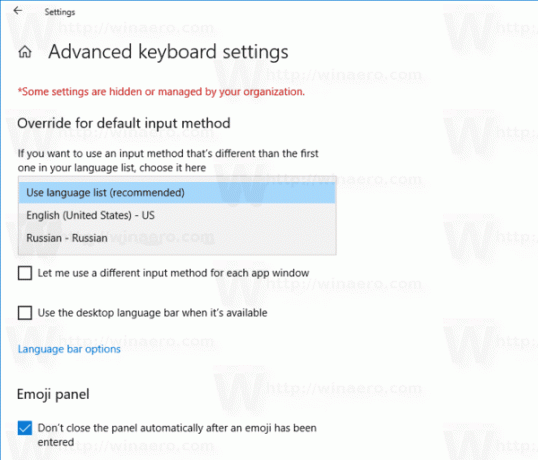
Kész vagy.
Tipp: Ha a Windows 10 stabil verzióját használja, olvassa el a következő cikket:
A nyelvi beállítások konfigurálása a Windows 10 rendszerben
Az említett cikkben leírt módszer minden korábban kiadott Windows 10 verzióban és a Windows 10 Build 17063 előtti buildben működik.
Alternatív megoldásként a PowerShell segítségével beállíthatja az alapértelmezett billentyűzetkiosztást a Windows 10 rendszerben. Íme, hogyan lehet ezt megtenni.
Állítsa be az alapértelmezett billentyűzetkiosztást a PowerShell segítségével
- Nyisd ki PowerShell.
- Az elérhető nyelvek listájának megtekintéséhez írja be vagy másolja be a következő parancsot:
Get-WinUserLanguageList.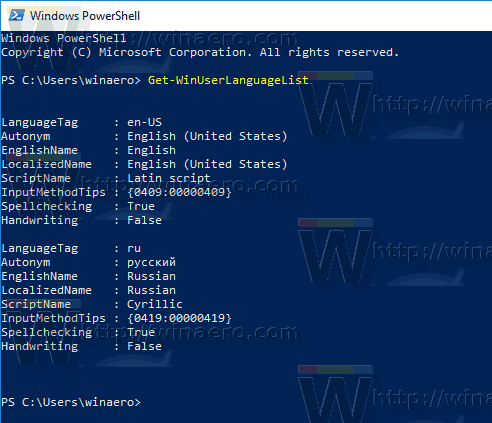
- Lásd a LanguageTag értéket mindegyik nyelvhez.
- Hajtsa végre a következő parancsot a nyelvi lista átrendezéséhez a Windows 10 rendszerben.
Set-WinUserLanguageList -LanguageList LanguageTag1, LanguageTag2,..., LanguageTagN -Force
Használja annak a nyelvnek a nyelvi címkéjét, amelyet alapértelmezettnek kíván beállítani a paraméterek listájában.
Például a következő parancs az oroszt állítja be alapértelmezett billentyűzetkiosztásnak:
Set-WinUserLanguageList -LanguageList ru, en-US -Force
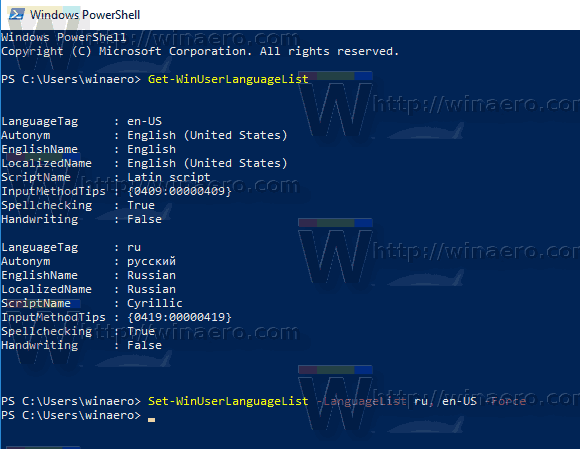
Ez az.
Kapcsolódó cikkek:
- Billentyűzetkiosztás hozzáadása vagy eltávolítása a Windows 10 rendszerben
- Az ablakonkénti billentyűzetkiosztás engedélyezése a Windows 10 rendszerben
- Módosítsa a gyorsbillentyűket a billentyűzetkiosztás váltásához a Windows 10 rendszerben


